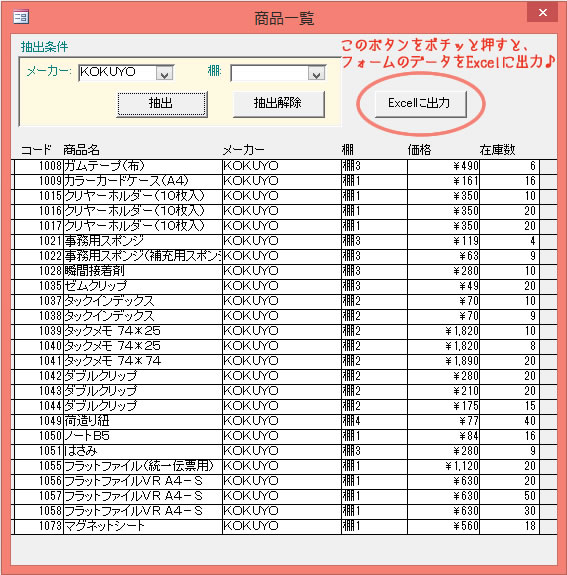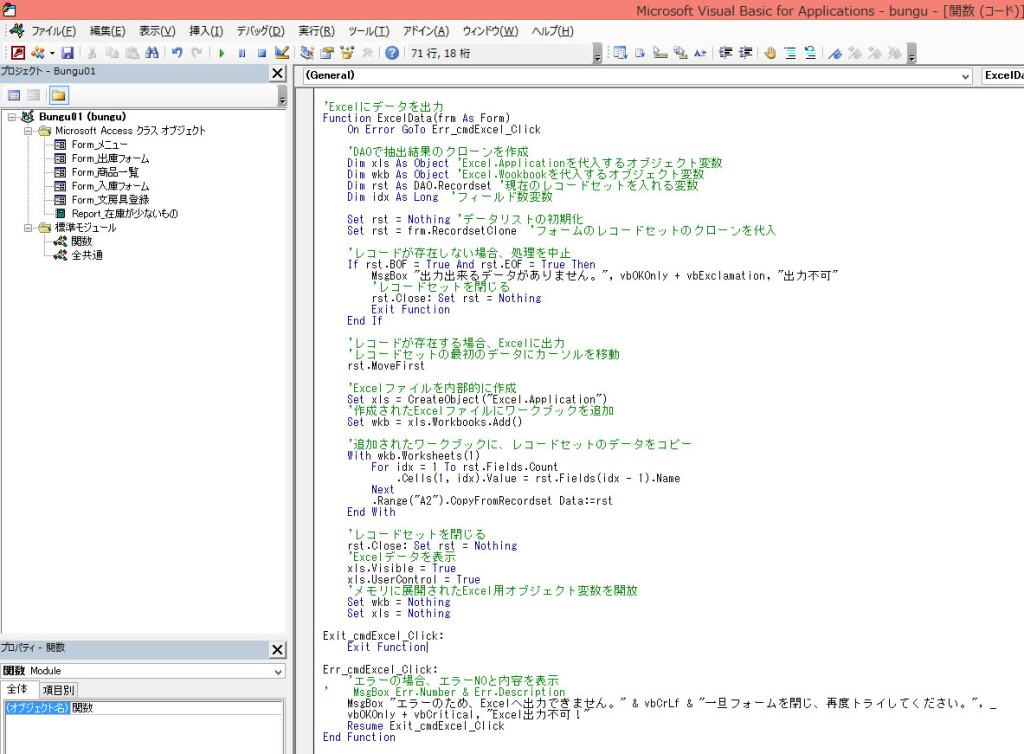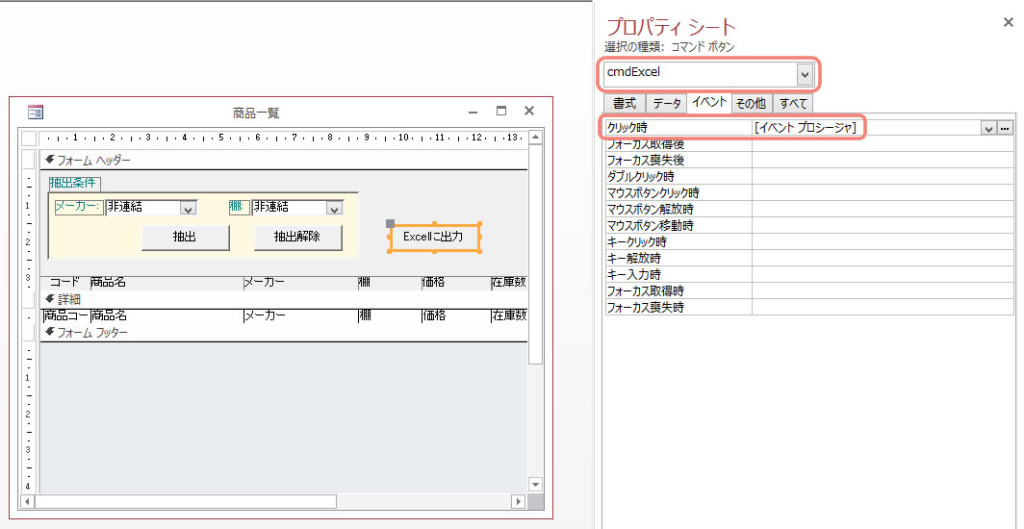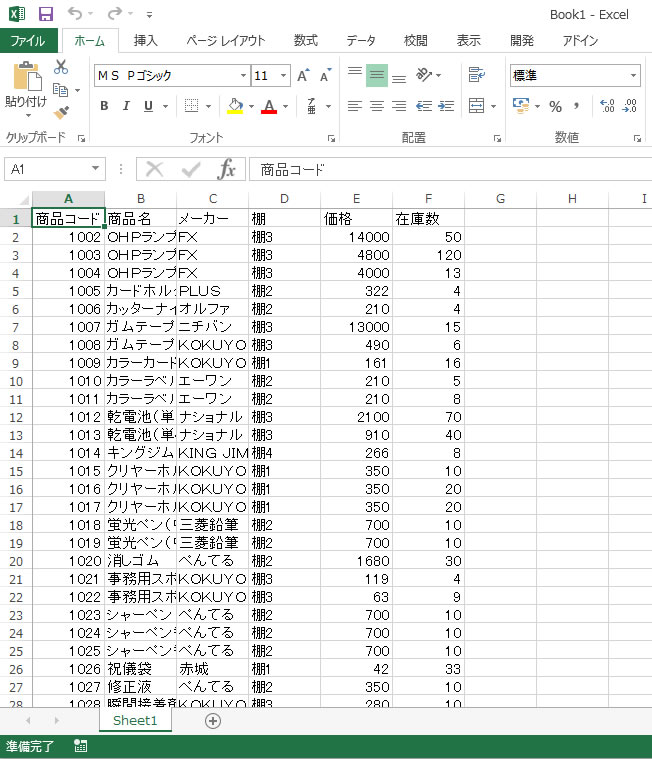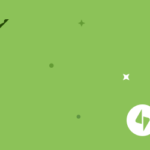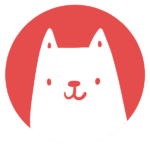こんにちは!つむぎです。
さて今回は、「Accessの一覧フォームのデータを、サクッとExcelに出力しちゃおう!」っていうお話です。
たとえば、どんな場合かというと、下のフォームのような場合ですね♪
では、早速いってみましょう!
①まず、AccessのVBAを記載する画面であるVBEエディタを開いてください。
参考までに、Accessを起動している場合は、[Alt]キー+[F11]キーを同時に押すとVBEエディタが起動します。(Windowsの場合)
※その他の方法でのVBEエディタの開き方は、ご自身で調べてくださいね。
VBEエディタが開いたら、標準モジュール内に下記のように入力してください。
わたしは、「関数」という名前の標準モジュール内に入力しました。
このソースで、Excelにデータを出力するための関数が作成されます。
ソースコードは、下記を参考にしてくださいね。
'Excelにデータを出力
Function ExcelData(frm As Form)
On Error GoTo Err_cmdExcel_Click
'DAOで抽出結果のクローンを作成
Dim xls As Object 'Excel.Applicationを代入するオブジェクト変数
Dim wkb As Object 'Excel.Wookbookを代入するオブジェクト変数
Dim rst As DAO.Recordset '現在のレコードセットを入れる変数
Dim idx As Long 'フィールド数変数
Set rst = Nothing 'データリストの初期化
Set rst = frm.RecordsetClone 'フォームのレコードセットのクローンを代入
'レコードが存在しない場合、処理を中止
If rst.BOF = True And rst.EOF = True Then
MsgBox "出力出来るデータがありません。", vbOKOnly + vbExclamation, "出力不可"
'レコードセットを閉じる
rst.Close: Set rst = Nothing
Exit Function
End If
'レコードが存在する場合、Excelに出力
'レコードセットの最初のデータにカーソルを移動
rst.MoveFirst
'Excelファイルを内部的に作成
Set xls = CreateObject("Excel.Application")
'作成されたExcelファイルにワークブックを追加
Set wkb = xls.Workbooks.Add()
'追加されたワークブックに、レコードセットのデータをコピー
With wkb.Worksheets(1)
For idx = 1 To rst.Fields.Count
.Cells(1, idx).Value = rst.Fields(idx - 1).Name
Next
.Range("A2").CopyFromRecordset Data:=rst
End With
'レコードセットを閉じる
rst.Close: Set rst = Nothing
'Excelデータを表示
xls.Visible = True
xls.UserControl = True
'メモリに展開されたExcel用オブジェクト変数を開放
Set wkb = Nothing
Set xls = Nothing
Exit_cmdExcel_Click:
Exit Function
Err_cmdExcel_Click:
'エラーの場合、エラーNOと内容を表示
' MsgBox Err.Number & Err.Description
MsgBox "エラーのため、Excelへ出力できません。" & vbCrLf & "一旦フォームを閉じ、再度トライしてください。", _
vbOKOnly + vbCritical, "Excel出力不可!"
Resume Exit_cmdExcel_Click
End Function
②次にフォームが持っているイベントから、上で作った「ExcelData」関数を呼び出します。
フォームのイベントの中から、「cmdExcel」の「クリック時」に呼び出し用のプログラムを設定しました。
設定したプログラムの内容は、下記になります。
'一覧データをExcelに出力
Private Sub cmdExcel_Click()
'Meは、このフォームという意味
Call ExcelData(Me)
'(forms!Form商品一覧というように、ここにフォーム名を指定してもOK!)
'Call ExcelData(Forms!商品一覧)
End Sub
で、出力されたExcelは?というと、下記のような感じで出力されました。
この関数が便利なところは、抽出したデータでも一覧データでも、Excelにサクッと出力してくれるところ。
「Book1」という形で出力されるので、自分で好きな名前をつけて保存してもいいし、保存しなくてもOKっていうのも便利!
わたしは、AccessのフォームからExcelにデータを出力する時、もっぱらこの方法を使ってます。
AccessのフォームからExcelにデータを出力する時は、ぜひ、お試しくださいね♪